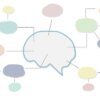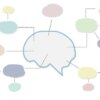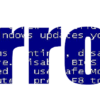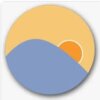Youtubeのチャンネルをグループ化できるChrome機能拡張
はじめに
Youtubeを見ている方、チャンネル登録は何件ぐらいありますでしょうか?私は最近整理して70チャンネルぐらいにしぼりました。
それでも多くて、最新動画を探すのがとても大変です。
もっと簡単に探せればいいのにと思っていましたが、簡単に探せる、というか、チャンネルをグループ化させて表示させる機能拡張があることを知りました。
使うと非常に便利です。
具体的には、以下に説明する様にグループを作成し、グループにチャンネルを登録すれば、全体がスッキリとまとまります。
PocketTubeの使い方
グループの登録
機能拡張をインストールしてから、画面を更新するなり、Google Chromeを再起動するなりしてYoutubeを再表示すると、左側のツールバーに、
「購読チャンネルのグループ」
という項目が表示されます。
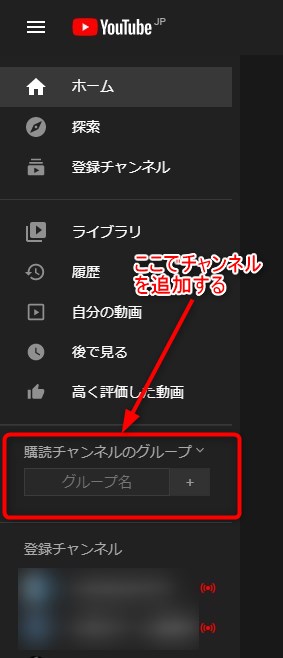
「グループ名」と書かれた部分に、そのままグループ名を入力してエンターキーを押せばグループが追加されます。

チャンネルのグループ化
グループが一通り追加できたら、「購読チャンネルのグループ」という文字をクリックするとグループの編集画面に移行します。先程登録したグループが表示されています。必要のないチャンネルは、チャンネルをクリックすると、右側にゴミ箱アイコンが出てきますので、そちらで消してください。
チャンネルをグループに登録するため、画面の上部メニューの「チャンネル」をクリックします。
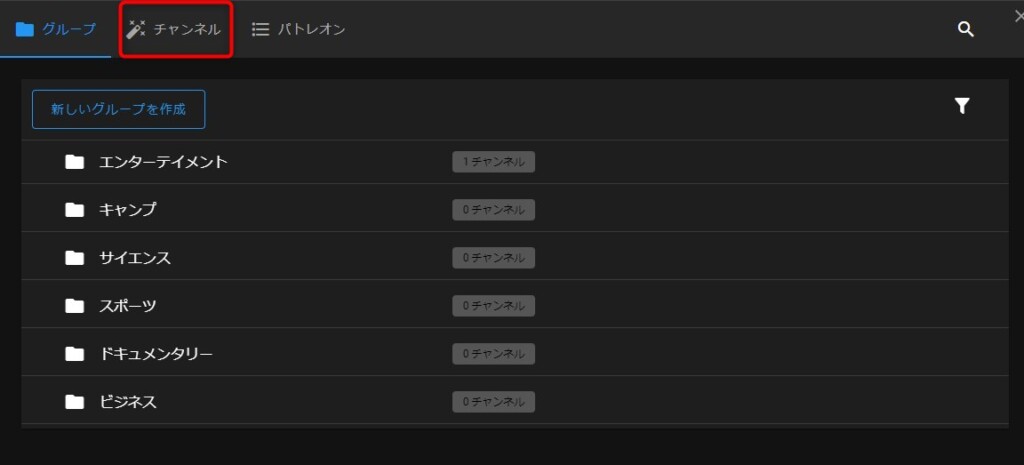
現在登録しているチャンネル一覧が表示されます。各チャンネルをグループに登録するため、チャンネルの右側にあるしおり(?)のマークをクリックしてください。
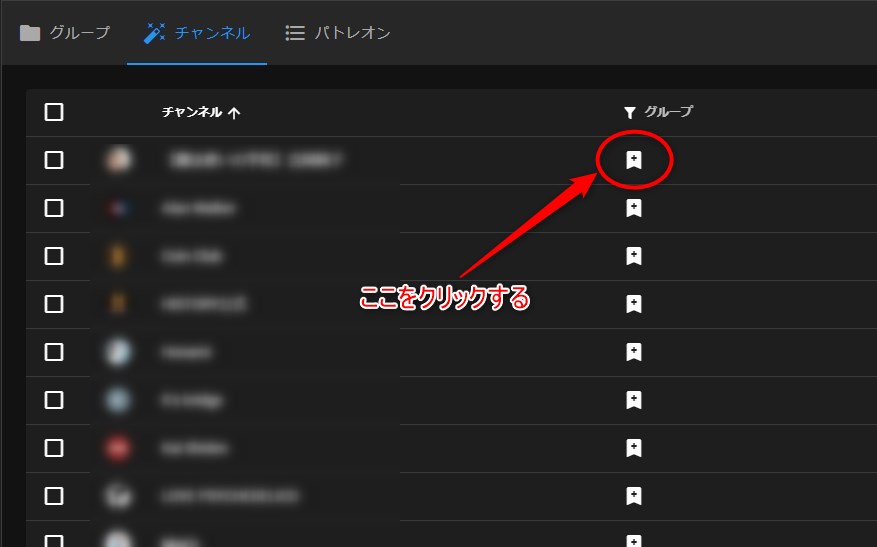
先程登録したグループの一覧がメニューとして出てきます。登録したいグループのチェックボックスをクリックすると登録されます。また、グループは複数登録しても問題ありません。
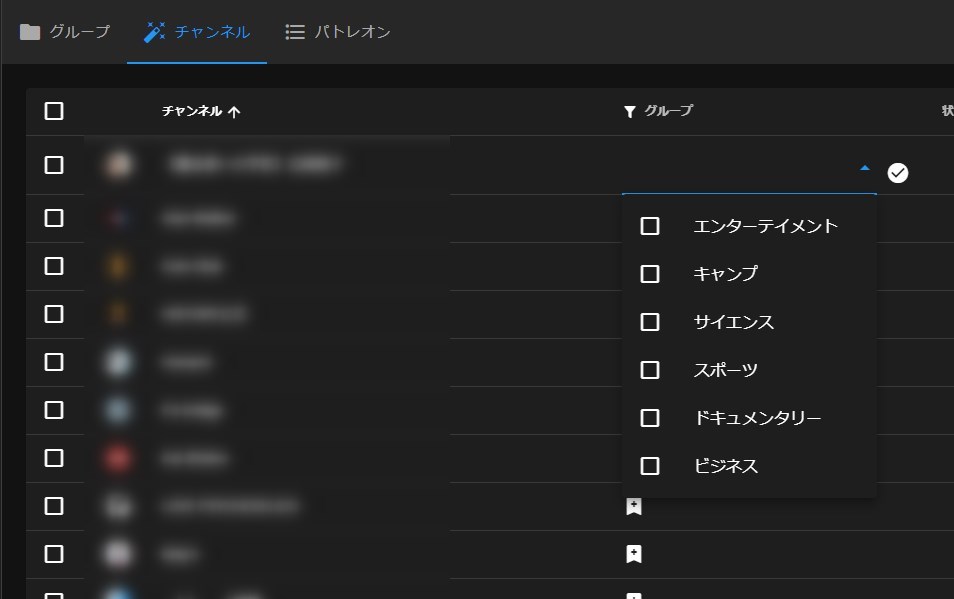
グループ登録すると、チャンネルの右側にグループ名が表示されます。この要領で全てのチャンネルをグループ化してしまいましょう。
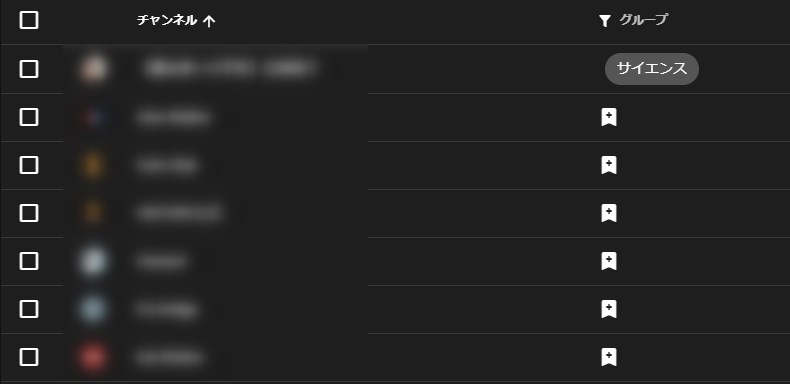
新規動画のお知らせ表示
すべてのチャンネルをグループ化すれば、どのチャンネルが新規で動画を投稿したかがわかりやすくなります。具体的には、下図のようにグループの右側に新規投稿された動画があるチャンネル数が表示されます。
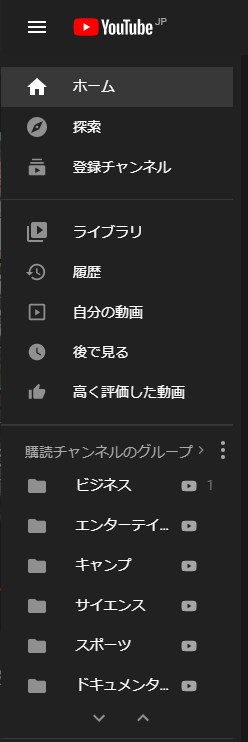
グループの並び替え
グループ登録したは良いけど、あまり見ないグループが上位表示されたりすると見にくいので、グループの並び順も変更しましょう。「購読チャンネルのグループ」という文字をクリックして画面を移動してください。移動した画面の右上の漏斗アイコンをクリックすると、「カスタム」「A-Z」「Z-A」と出てきます。並べ替えをしたい場合は「カスタム」を選んでください。
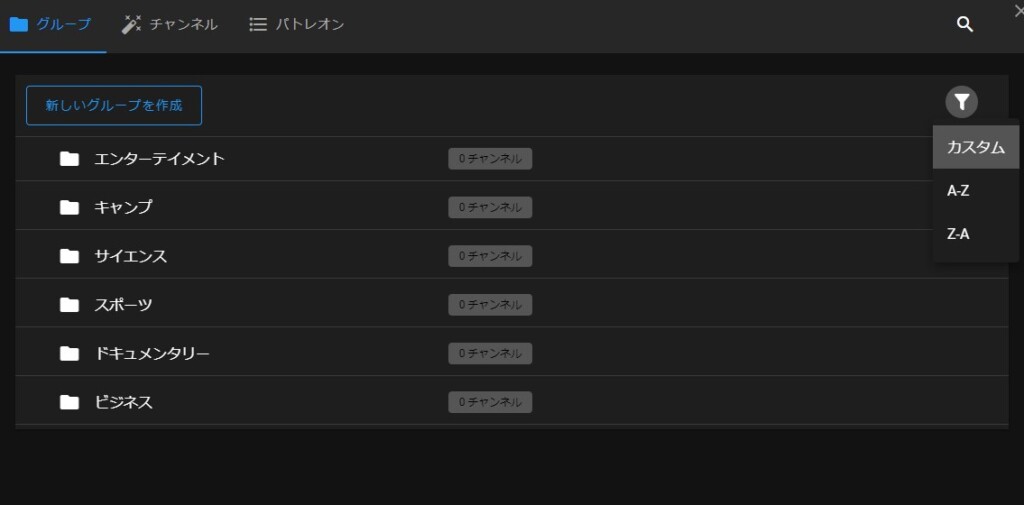
カスタムを選んだら、グループ名をドラッグ・アンド・ドロップすれば、並び順が入れ替わります。
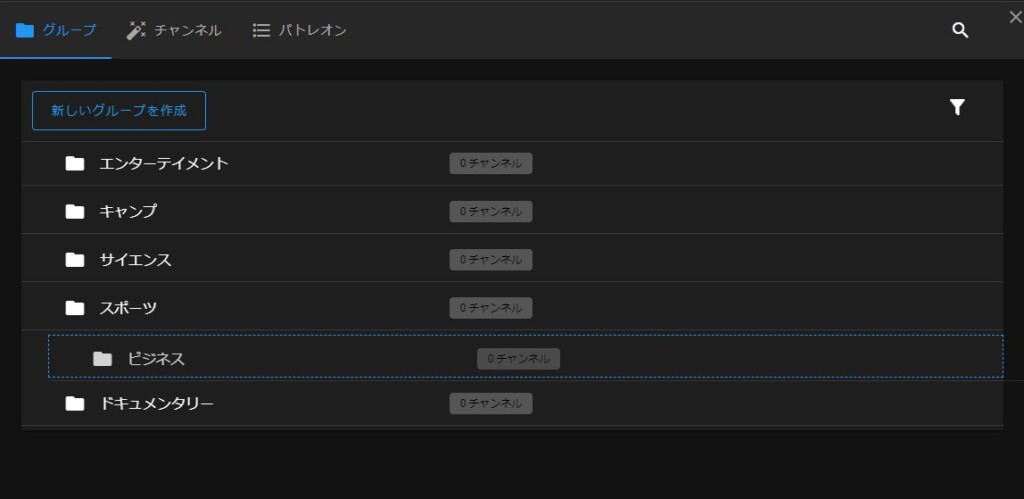
動画再生画面でのグループ化
気になる動画を再生したら「チャンネル登録」しますよね。登録すると「登録済み」というアイコンになりますが、その右側にある「三+」というアイコンをクリックすると、グループ一覧が表示されるので、ここから簡単にチャンネルをグループ登録可能です。
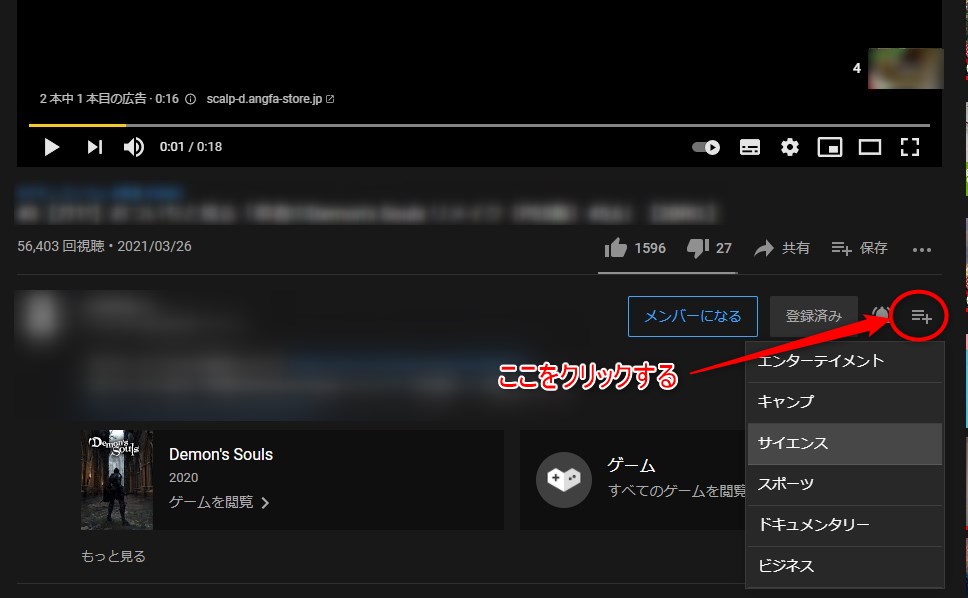
まとめ
ここまでPocketTubeの利用方法を説明してきました。Youtubeは見始めると関連動画が面白いものが出てくるのでハマってしまいますよね。チャンネル数も必然的に多くなります。
ですが一度、PocketTubeでグループにまとめるためにチャンネル登録数を見直すのも、良い機会ではないかと思います。グループ化したのにまだ登録チャンネル数が多いとなると、グループ化した意味が無くなりますから^^;